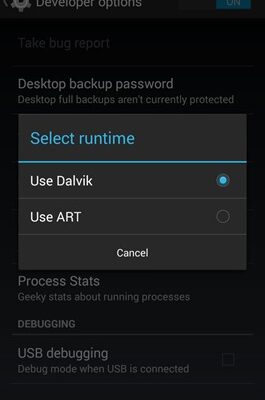Po wydaniu systemu Android 4.4 KitKat, nowy runtime Androida o nazwie „ART” został wprowadzony eksperymentalnie. Obecnie Dalvik jest domyślnym środowiskiem uruchomieniowym dla urządzeń z systemem Android, a ART jest opcjonalnie dostępny w niektórych urządzeniach z systemem Android 4.4 urządzenia, takie jak telefony Nexus, urządzenia z edycji Google Play, telefony Motorola ze stockowym systemem Android i wiele innych smartfonów. Funkcja ART jest obecnie w fazie rozwojowej i została wprowadzona celowo, aby uzyskać opinie programistów i użytkowników. ART ostatecznie zastąpi środowisko uruchomieniowe Dalvik, gdy stanie się ono w pełni stabilne w przyszłości. Do tego czasu użytkownicy kompatybilnych urządzeń mogą przełączyć z Dalvik na ART jeśli są zainteresowani wypróbowaniem tej nowej funkcji i przekonaniem się o jej wydajności.
Nowością jest ART?
ART to próba uczynienia systemu Android szybszym poprzez poprawę wydajności aplikacji i zapewnienie ogólnej płynności działania urządzenia. W systemie ART pojawiło się kilka nowych funkcji, z których najważniejszą jest zupełnie nowy tryb kompilacji. Dla tych, którzy nie wiedzą, że Dalvik używa kompilatora Just in time (JIT), natomiast ART używa Kompilator AOT (Ahead-of-time), który jest inteligentniejszy i może poprawić wydajność aplikacji. ART poprawia zbieranie śmieci na kilka sposobów, a także ma ściślejszą weryfikację instalacji niż Dalvik. W ART aplikacja jest kompilowana tylko raz podczas instalacji, a więc jest prekompilowana, co przekłada się na lepsze działanie aplikacji i mniejsze obciążenie procesora, a tym samym wydłuża czas pracy baterii. Należy jednak zauważyć, że rozmiary aplikacji (świeżo po instalacji) są znacznie zwiększone podczas korzystania z ART, co może stanowić problem w przypadku urządzeń z małą ilością pamięci wewnętrznej.
Obejrzyj szczegółową demonstrację wideo ART kontra Dalvik. Dalvik przez David z PhoneBuff –
Jak przełączyć się na środowisko uruchomieniowe ART?
Aby przełączyć lub włączyć ART, urządzenie musi być wyposażone w system Android 4.4 KitKat i powinien być kompatybilny z ART. Możesz łatwo włączyć ART runtime w Ustawieniach > Opcje deweloperskie > Wybierz opcję runtime. (Wskazówka – Jeśli w Ustawieniach nie widzisz opcji dla programistów, przejdź do sekcji Informacje o telefonie, przewiń w dół i stuknij 7 razy w numer kompilacji, aby włączyć opcje dla programistów.) Telefon uruchomi się teraz ponownie i rozpocznie optymalizację aplikacji pod kątem technologii ART, co może potrwać w zależności od liczby aplikacji zainstalowanych w urządzeniu.
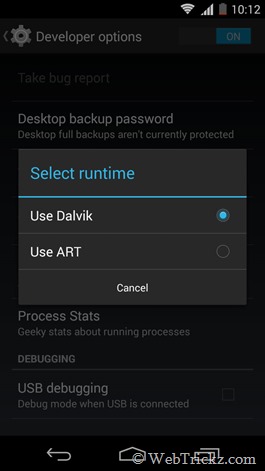
Należy zachować ostrożność podczas korzystania z ART
Ponieważ Dalvik jest domyślnym środowiskiem uruchomieniowym na urządzeniach z Androidem, może nastąpić zmiana w zachowaniu niektórych aplikacji, które nie działają na ART. Jednak większość istniejących aplikacji jest teraz zgodna z ART i powinna działać poprawnie z nowym środowiskiem uruchomieniowym. Jeśli jednak podczas korzystania z ART wystąpią błędy lub awarie aplikacji, warto przełączyć się z powrotem i pozostać przy ART.
Przełączanie na ART w telefonie Xiaomi Mi 3 z MIUI v5 lub MIUI v6
Mi 3 nie oferuje już opcji włączenia ART w opcjach programisty. Na szczęście istnieje sztuczka pozwalająca włączyć ART runtime w ROM-ie MIUI opartym na Androidzie 4.4 KitKat.
Zastrzeżenie: Zaleca się wykonanie kopii zapasowej danych. Nie ponosimy odpowiedzialności w przypadku, gdy urządzenie zostanie uszkodzone. Spróbuj na własne ryzyko!
– Wymaga roota
– Nie próbuj, jeśli masz zainstalowane Narzędzia WSM, ponieważ nie obsługują one ART.
P.S. Wypróbowaliśmy to na Mi 3W (wariant indyjski) z MIUI v6 Developer ROM.
Aby włączyć ART w telefonie Mi 3, uważnie wykonaj poniższe kroki:
1. Upewnij się, że Mi 3 jest zrootowany. Poleć post: Jak uruchomić roota Xiaomi Mi 3 (osoby korzystające z MIUI 6 Developer ROM powinny zapoznać się z tym przewodnikiem).)
2. Zainstaluj program „ES File Explorer” w Sklepie Play.
3. Otwórz Eksploratora plików ES, dotknij ikony menu w lewym górnym rogu i wybierz Narzędzia. W narzędziach włącz opcję „Root Explorer” i po wyświetleniu monitu przyznaj pełny dostęp roota do eksploratora ES.
4. W eksploratorze ES otwórz katalog Device (/), wybierając kolejno Menu > Local > Device. Przejdź do folderu /data/property. Otwórz “Wytrwale.sys.dalvik.vm.lib”plik jako tekst, a następnie wybierz edytor notatek ES.
5. Edytuj plik, wybierając opcję edytuj w prawym górnym rogu. Zmień nazwę wiersza z libdvm.więc do libart.więc
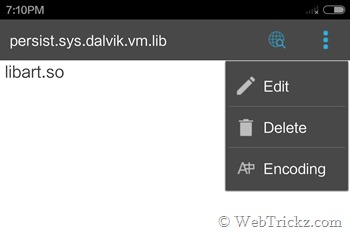
6. Wróć i wybierz „Tak”, aby zapisać plik. Następnie należy ponownie uruchomić telefon.
7. Po ponownym uruchomieniu telefon Mi 3 będzie wyświetlał logo Mi przez około minutę. Nie martw się!
Następnie rozpocznie się optymalizacja aplikacji pod kątem ART, która może potrwać około 15-20 minut, w zależności od liczby aplikacji zainstalowanych w telefonie. Po włączeniu funkcji ART runtime w telefonie Mi 3 można również zauważyć wzrost rozmiaru zainstalowanych aplikacji.
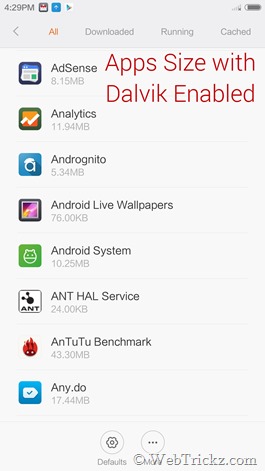
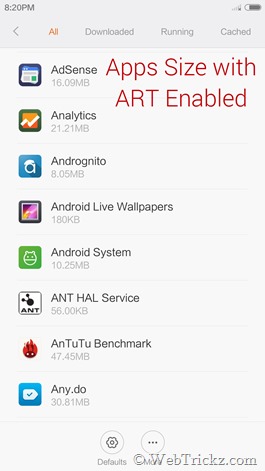
Notatka: Po przejściu na ART przy każdym kolejnym restarcie Mi 3 wszystkie aplikacje będą optymalizowane od nowa, co jest trochę irytujące. Ale zauważyliśmy to samo na Moto G 2014, więc nie wydaje się to ograniczone do Mi 3 lub MIUI.
Jeśli chcesz powrócić do runtime Dalvik, wykonaj powyższe kroki i zmień nazwę tekstu w polu „persist.sys.dalvik.vm.lib” do pliku libdvm.więc
Podziel się swoimi spostrzeżeniami, jeśli wypróbujesz tę funkcję na swoim Mi 3. ��